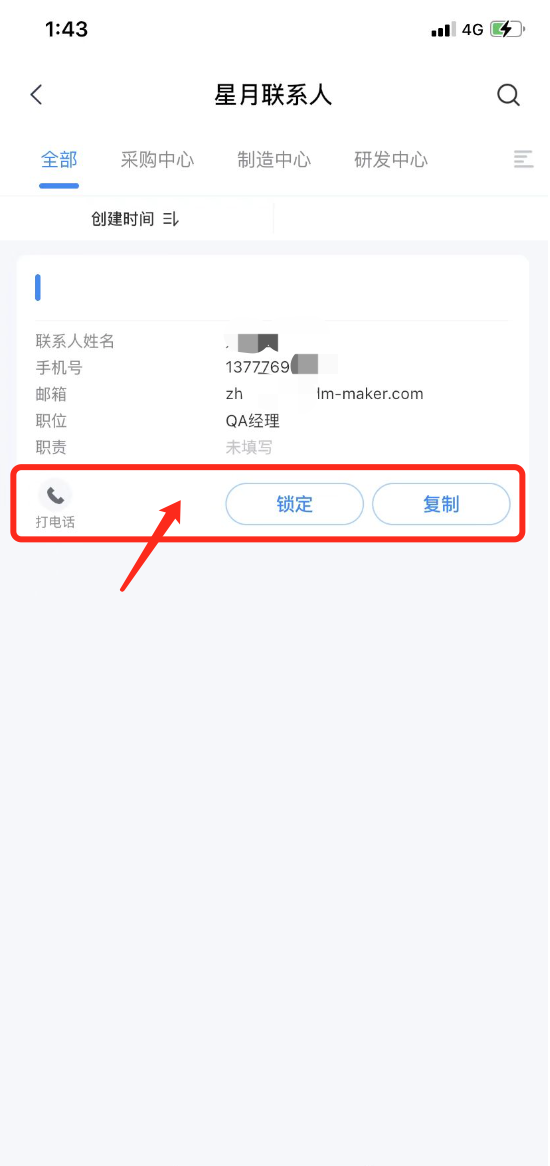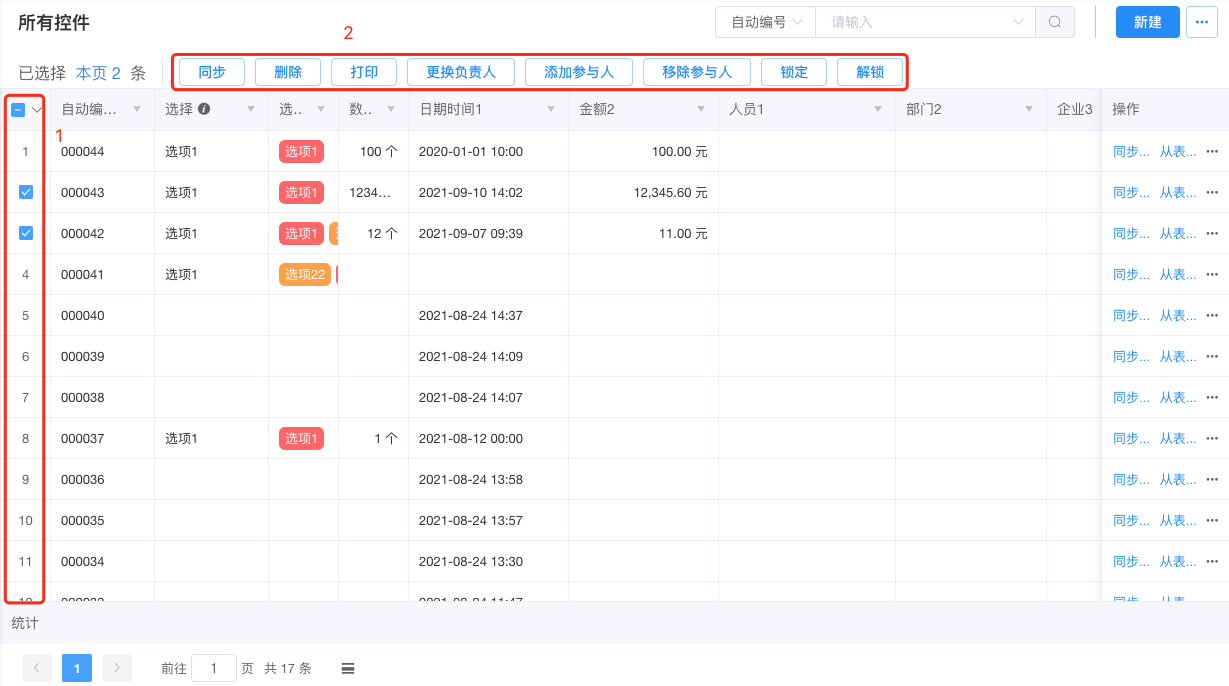批量操作
在工作表列表,勾选需要操作的数据。点击表头上方操作按钮,触发批量操作。
注:
- 不符合操作条件的数据,将会跳过并执行下一条数据。
- 目前只支持系统按钮的批量操作,自定义按钮的批量操作暂不支持
- 超过200条的数据将会分批处理,每次执行200条。200条数据执行后,根据提示点击【继续执行】将执行下一批。
- 注意:因批量编辑和自定义按钮的批量操作风险较高,现为执行20条再进行下一批
批量编辑
批量编辑可以将原字段内容修改为新值,或清空原字段内容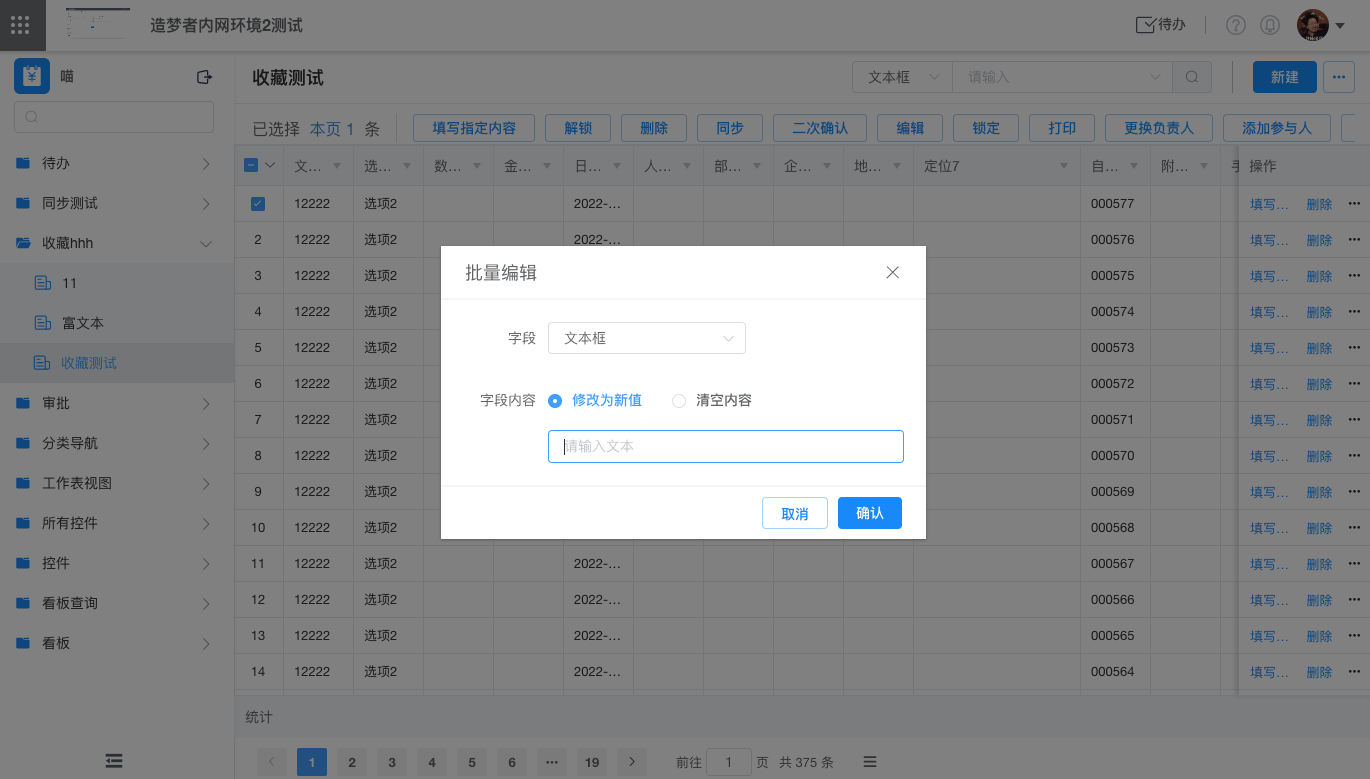
批量同步
- 批量勾选数据后, 点击【同步】按钮
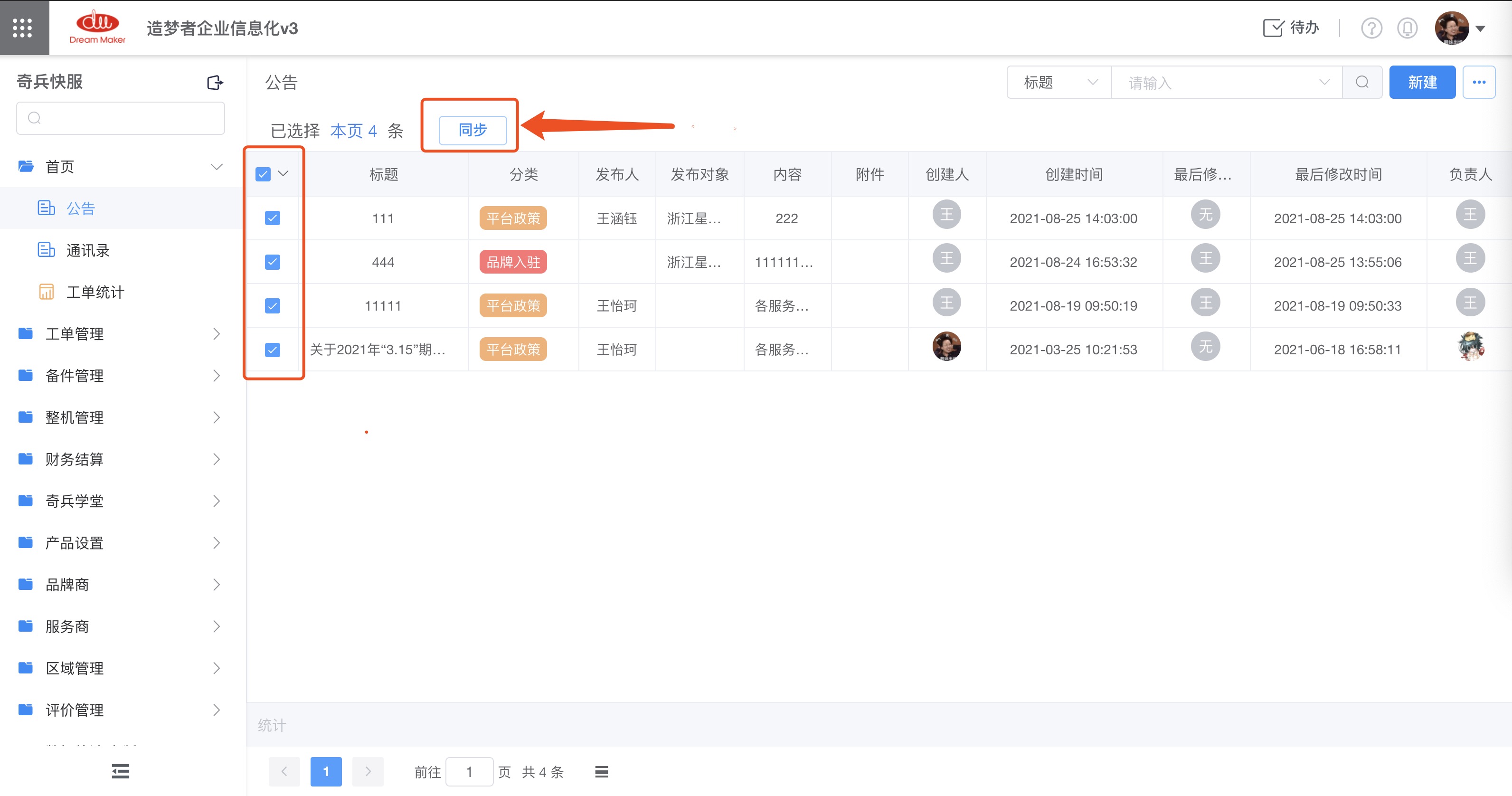
- 选择当前工作表的同步规则和同步企业
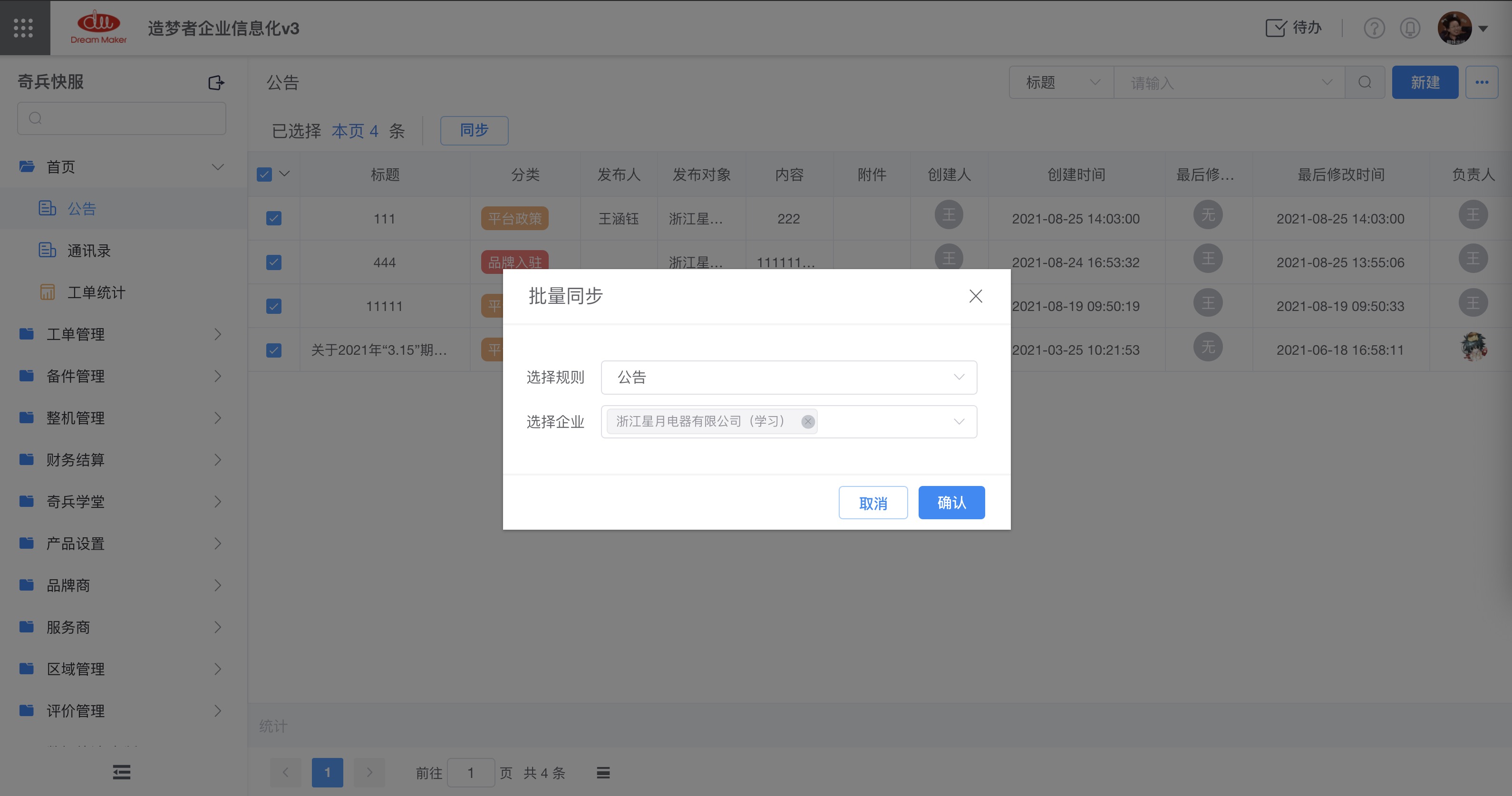
- 点击【确认】后, 可在【应用后台】-【互联管理】-【同步记录】中查看同步结果
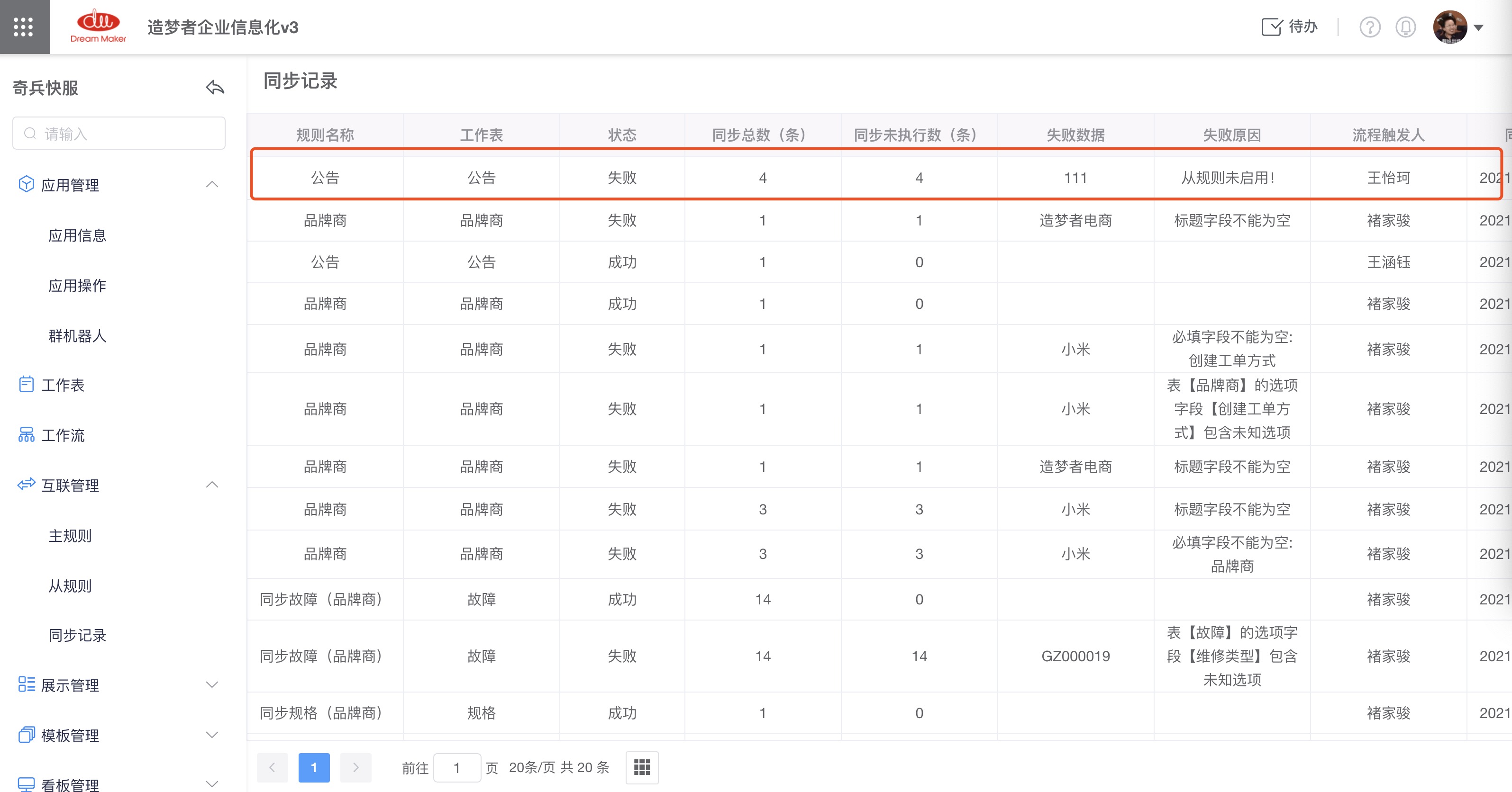
批量打印
批量勾选需要打印的数据,点击“批量打印”即可加载打印页面。超过200条的数据将会分批处理,每次执行200条。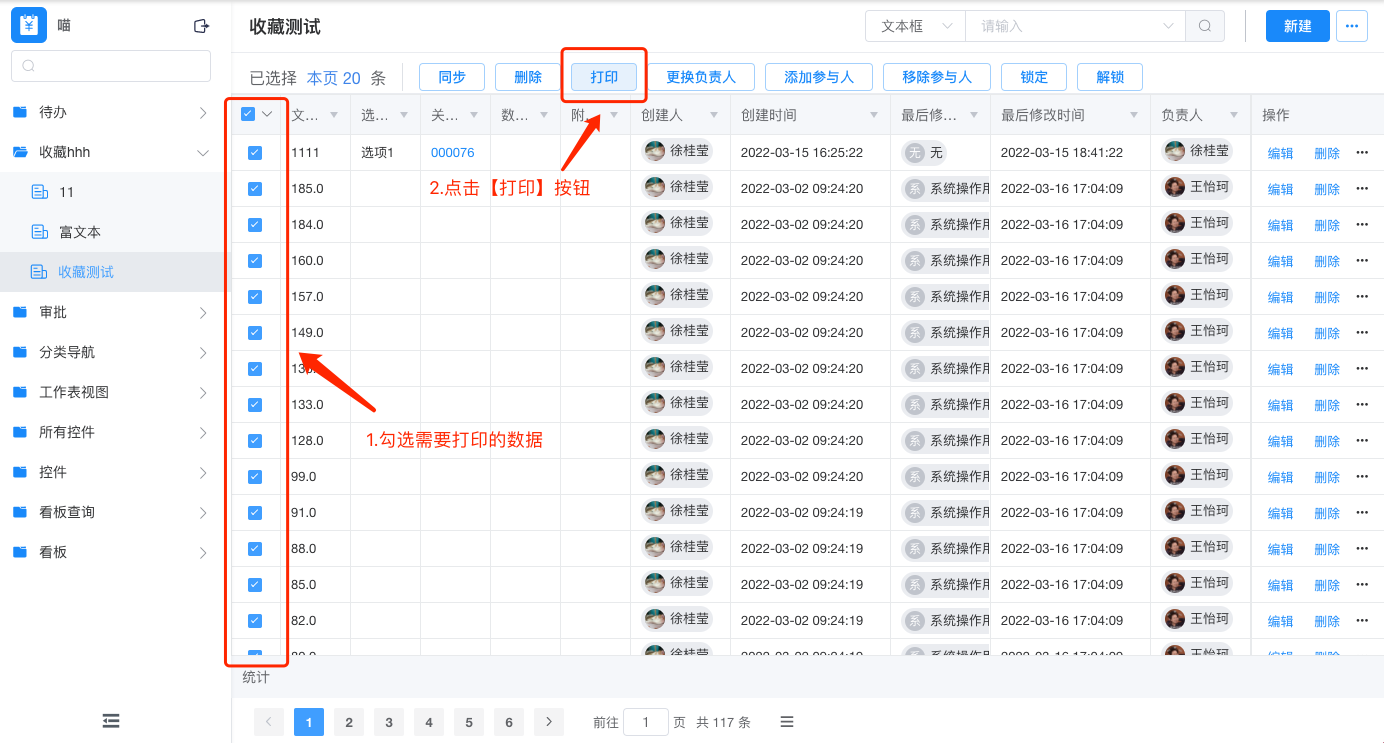
批量操作(自定义按钮)
详见【自定义按钮】
快捷操作
系统将每条数据的按钮以快捷按钮的形式,根据当前用户的操作权限、工作表设置的按钮顺序,分别展示在工作表右侧。
APP快捷按钮: